- TRANSFERIR ARCHIVOS MULTIMEDIA HACIA/DESDE UNA PC: con el dispositivo encendido, inserta el extremo USB-C del cable USB-C en el puerto que está en el lado derecho del dispositivo. Inserta el extremo USB del cable USB-C en un puerto disponible de la computadora.

- Para colocar el dispositivo en el modo USB correcto, oprime la tecla Options > tecla Select para seleccionar My Notifications > tecla Select para seleccionar USB for file transfer > teclas direccionales hacia arriba o hacia abajo para ir a Transfer files o Transfer photos (PTP) > tecla Select.

- Haz clic en el ícono File Explorer, luego en This PC.
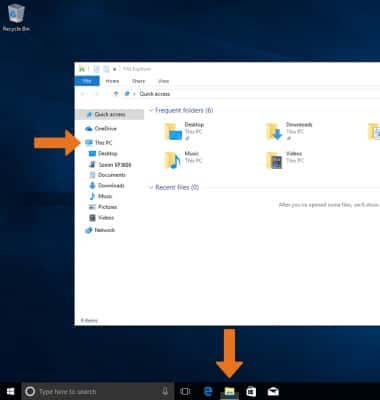
- Haz clic en el nombre del dispositivo, luego ve hasta la carpeta deseada.
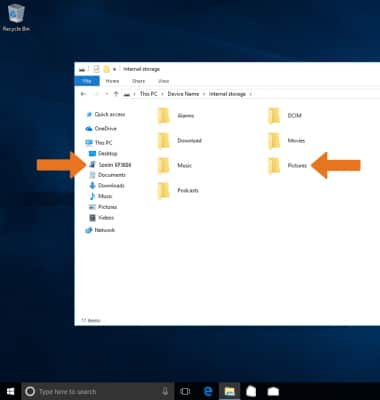
- Arrastra y suelta archivos hacia/desde la unidad del dispositivo para transferir.
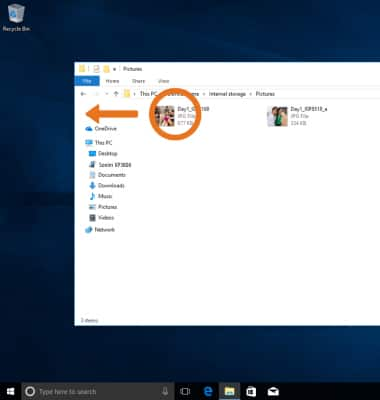
- TRANSFERIR ARCHIVOS MULTIMEDIA HACIA/DESDE UNA MAC: debes tener la aplicación Android File Transfer para facilitar la comunicación entre tu dispositivo y una computadora Mac. Descarga e instala la aplicación Android File Transfer.
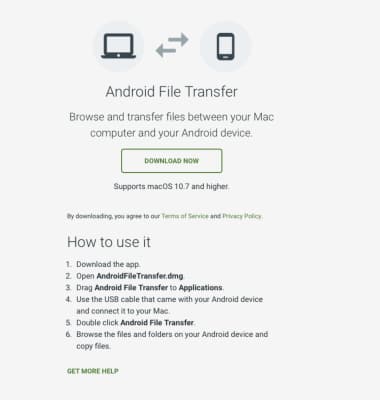
- Cuando el dispositivo está encendido, inserta el extremo USB-C del cable USB-C en el puerto que está en el lado derecho del dispositivo. Inserta el extremo USB del cable USB-C en un puerto disponible de la computadora.

- Para colocar el dispositivo en el modo USB correcto, oprime la tecla Options > tecla Select para seleccionar My Notifications > tecla Select para seleccionar USB for file transfer > teclas direccionales hacia arriba y hacia abajo para ir a Transfer files o Transfer photos (PTP) > tecla Select.

- Cuando el teléfono esté conectado a la computadora, la aplicación Android File Transfer se abrirá automáticamente. Arrastra y suelta los archivos que desees transferir hacia y desde el dispositivo.

Transferir fotos y videos
Sonim XP3 (XP3800)
Transferir fotos y videos
Transfiere fotos y videos desde o hacia tu dispositivo y tu computadora.
INSTRUCTIONS & INFO
